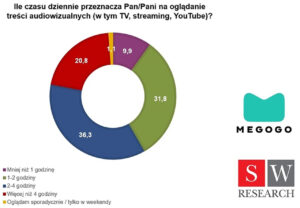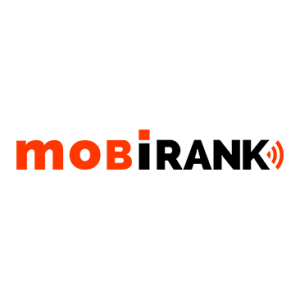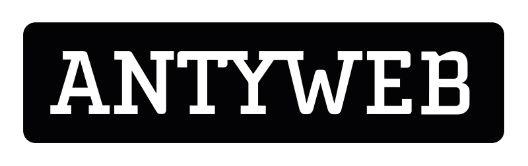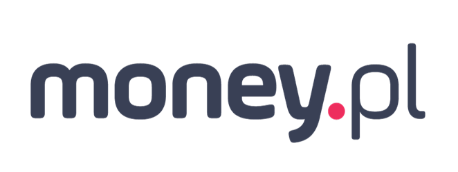Jak można ograniczyć ilość internetu zużywanego mobilnie w tle
4 listopada 2025

Pakiet danych potrafi topnieć w oczach nawet wtedy, gdy nie używamy aktywnie telefonu. Powodem jest „internet w tle” – aplikacje działające po cichu, które zużywają transfer, choć pozornie nic się nie dzieje.
W tym kontekście można zastanawiać się w ogóle, czym dokładnie jest internet mobilny zużywany w tle i jak go ograniczyć. Opracowaliśmy porady dla Androida i iPhone’a, listę najbardziej „żarłocznych” aplikacji oraz dodatkowe sposoby na oszczędzanie danych komórkowych na co dzień.
Co to jest internet w tle i jak działają aplikacje w tle?
„Internet w tle” to nic innego jak transmisja danych wykorzystywana przez aplikacje, nawet gdy użytkownik ich w danej chwili nie używa. Innymi słowy – pewne procesy na smartfonie korzystają z internetu bez naszego aktywnego udziału. Dzieje się tak, gdy np. aplikacja poczty sprawdza nowe e-maile, komunikator odbiera wiadomości, Facebook odświeża powiadomienia albo gdy telefon synchronizuje dane z chmurą (zdjęcia, kopie zapasowe itp.). Zaletą takiego działania jest wygoda – po otwarciu aplikacji od razu mamy aktualne informacje – jednak odbywa się to kosztem zużycia cennych megabajtów w tle. Warto pamiętać, że aktualizacje systemu i aplikacji także często pobierają się w tle, podobnie jak kopie zapasowe w chmurze. Jeśli dołożymy do tego auto-odtwarzanie filmików czy odświeżanie kanałów społecznościowych, nasz pakiet może topnieć, mimo że nawet nie patrzymy na ekran.
Jak ograniczyć działanie danych w tle na Androidzie?
Android oferuje kilka sposobów, by zapanować nad transferem danych w tle. Możemy skorzystać z uniwersalnego trybu oszczędzania danych albo indywidualnie ograniczyć wybrane aplikacje. Oto najważniejsze metody:
- Włącz tryb „Oszczędzanie danych” – systemowy Data Saver ogranicza lub nawet całkowicie blokuje transmisję danych w tle dla większości aplikacji. Gdy jest aktywny, aplikacje mogą używać internetu tylko wtedy, gdy są na pierwszym planie, a pobieranie danych w tle odbywa się zasadniczo wyłącznie przez Wi-Fi. Opcję tę znajdziesz w ustawieniach Androida (zazwyczaj Ustawienia > Sieć i internet > Oszczędzanie danych). Po włączeniu na pasku stanu pojawi się ikonka oszczędzania danych, a system powiadomi Cię, że tryb jest aktywny. Co ważne, możesz też dopuścić wyjątki – w menu Oszczędzania danych znajduje się lista aplikacji z opcją „Dane bez limitu”, pozwalająca wybranym programom (np. ulubionemu komunikatorowi) nadal działać w tle pomimo włączonego trybu oszczędnego.
- Ogranicz dane w tle dla konkretnych aplikacji – jeśli nie chcesz używać trybu globalnego, możesz ręcznie zablokować transmisję danych w tle każdej aplikacji z osobna. W tym celu wejdź w Ustawienia > Aplikacje (lub „Użycie danych”), wybierz daną aplikację z listy i odznacz opcję „Dane w tle” (lub „Transmisja danych w tle”). Od tej pory ta aplikacja nie będzie mogła łączyć się z internetem, dopóki jej nie uruchomisz. Pamiętaj jednak, że wyłączenie danych w tle może opóźnić pewne powiadomienia – np. Facebook nie sprawdzi nowych wiadomości ani powiadomień, dopóki go nie otworzysz. Dlatego ograniczaj w ten sposób przede wszystkim te aplikacje, których ciągła aktywność nie jest Ci potrzebna.
Jak ograniczyć działanie danych w tle na iPhone (iOS)?
Apple również przewidziało mechanizmy zmniejszające zużycie danych w tle, choć działają one nieco inaczej. Na iPhonie możemy skorzystać z trybu niskiego transferu danych oraz manualnie ograniczyć aktywność aplikacji w tle. Oto, co warto zrobić:
- Włącz tryb niskiego transferu danych – w systemie iOS funkcja Niski transfer danych (Low Data Mode) działa podobnie do androidowego Data Saver. Można ją włączyć w Ustawienia > Sieć komórkowa > Opcje danych komórkowych (w przypadku sieci 5G: Tryb danych > Niski transfer danych). Po aktywacji iPhone automatycznie ograniczy aktywność sieciową w tle oraz zmniejszy ogólne zużycie transferu. W praktyce wyłączone zostaje odświeżanie aplikacji w tle, wstrzymane automatyczne aktualizacje i backupy, a jakość strumieniowanych mediów może zostać obniżona – wszystko po to, by oszczędzać Twój pakiet. Apple zaleca włączenie tego trybu szczególnie wtedy, gdy Twój plan taryfowy ma niski limit danych lub gdy jesteś w miejscu o słabym zasięgu sieci.
- Wyłącz odświeżanie aplikacji w tle – niezależnie od trybu niskich danych, warto zajrzeć do ustawienia Ogólne > Odświeżanie aplikacji w tle. Możesz tam całkowicie wyłączyć odświeżanie w tle (dla wszystkich aplikacji naraz) albo wybrać, którym aplikacjom na to pozwalasz. Gdy odświeżanie w tle jest wyłączone, aplikacje nie będą pobierać nowych treści ani aktualizacji, dopóki ich nie uruchomisz, co znacząco ograniczy zużycie transferu (a przy okazji oszczędzi baterię). To dobry kompromis, jeśli chcesz zostawić włączoną transmisję danych, ale zredukować aktywność w tle – apki nadal będą działać online, lecz tylko na Twoje wyraźne „żądanie” (podczas otwarcia).
- Wyłącz transmisję komórkową dla wybranych aplikacji – iOS umożliwia też odcięcie poszczególnych programów od internetu mobilnego. W menu Ustawienia > Sieć komórkowa przewiń na dół, gdzie zobaczysz listę aplikacji z przełącznikami. Każdy z nich pozwala zabronić danej aplikacji korzystania z sieci komórkowej. Możesz tam wyłączyć dane mobilne dla aplikacji, które nie są Ci potrzebne poza Wi-Fi. Na liście widać również statystyki – łatwo zidentyfikujesz, które programy zużywają najwięcej danych i od nich warto zacząć blokowanie. Przykładowo wiele osób od razu wyłącza transmisję danych dla Zdjęć (iCloud), aby kopia zapasowa zdjęć do chmury robiła się tylko na Wi-Fi, albo dla ciężkich aplikacji streamingowych, żeby nie pobrały dużych plików na 4G/LTE. W każdej chwili możesz ponownie włączyć dane komórkowe dla danej apki – np. gdy potrzebujesz z niej skorzystać poza Wi-Fi.
Jakie aplikacje najczęściej zużywają internet w tle?
Wiele popularnych aplikacji może zużywać spore ilości danych w tle – poniżej wymieniamy te, na które trzeba uważać najbardziej. Jeśli korzystasz z nich często, warto tym bardziej skorzystać z opisanych wyżej metod ograniczania ich apetytu na transfer.
- Media społecznościowe – Facebook, Instagram, Twitter, TikTok i inne społecznościówki regularnie komunikują się z siecią w tle. Sprawdzają nowe powiadomienia, synchronizują posty, wiadomości, a także często automatycznie odtwarzają wideo (np. w feedzie), co potrafi pochłaniać duże ilości danych. Te aplikacje należą do największych „pożeraczy” transferu – nawet gdy ich nie używasz, mogą co chwilę coś pobierać.
- Streaming wideo i muzyki – platformy do streamingu, takie jak YouTube, Netflix czy Spotify, zużywają ogromne ilości danych podczas odtwarzania filmów i utworów audio. Co prawda odbywa się to głównie podczas aktywnego korzystania (na pierwszym planie), ale warto wiedzieć, że niektóre z nich mogą także działać w tle. Np. Spotify potrafi w tle buforować kolejny utwór, a aplikacje VOD czasem preładowują następny odcinek serialu. Dodatkowo wysoka jakość (np. wideo HD/4K, muzyka w bezstratnej jakości) znacząco zwiększa zużycie danych. Bez ograniczeń potrafią więc one szybko wyczerpać Twój pakiet.
- Poczta e-mail i komunikatory – aplikacje pocztowe (Gmail, Outlook itp.) oraz komunikatory (Messenger, WhatsApp, Telegram) również wykorzystują transfer w tle, choć zazwyczaj w mniejszym stopniu. Sprawdzają one regularnie, czy nie nadeszły nowe wiadomości, aby natychmiast Ci je dostarczyć. Pojedyncze maile czy czaty zużywają mało danych, ale jeśli otrzymujesz dużo korespondencji (szczególnie z załącznikami) lub należysz do licznych grup dyskusyjnych, nawet komunikatory mogą wygenerować zauważalny transfer w tle. Warto wtedy ograniczyć częstotliwość synchronizacji poczty (np. ustawić ręczne odświeżanie skrzynki lub co 30 minut zamiast ciągłego) albo wyłączyć automatyczne pobieranie multimediów w komunikatorach (np. zdjęć w WhatsApp).
- Chmura i kopie zapasowe – usługi takie jak Google Zdjęcia, Dysk Google, iCloud, OneDrive, Dropbox itp. często działają w tle, wysyłając dane do chmury. Najlepszy przykład to automatyczny backup zdjęć: po zrobieniu fotografii telefon może od razu zacząć przesyłać ją do chmury, zużywając dane mobilne. Podobnie bywa z filmami wideo i innymi plikami. Tworzenie kopii zapasowych urządzenia także zwykle odbywa się nocą w tle. Jeśli te procesy nie są ograniczone do Wi-Fi, potrafią w krótkim czasie skonsumować setki megabajtów, a nawet kilka gigabajtów transferu. Dlatego warto uważać na aplikacje chmurowe działające w tle.
- Aktualizacje systemu i aplikacji – automatyczne aktualizacje to kolejny cichy pochłaniacz danych. Smartfon może w tle pobierać uaktualnienia swoich aplikacji, a także samego systemu operacyjnego. Aktualizacja systemu bywa bardzo duża (nawet parę GB), a aplikacje często mają po kilkadziesiąt MB każda – razem daje to spore obciążenie. Jeśli telefon zacznie pobierać aktualizacje przez komórkową transmisję, Twój pakiet może szybko zniknąć. Na szczęście zarówno Android, jak i iOS pozwalają ustawić, aby aktualizacje odbywały się tylko na Wi-Fi – z czego zdecydowanie należy skorzystać (o tym w dalszej części poradnika).
(Uwaga: w czołówce „tajemnych” pożeraczy danych bywa też reklama. Banery reklamowe i filmiki w aplikacjach potrafią pobierać się w tle podczas korzystania z darmowych gier czy programów. Nie mamy na to bezpośredniego wpływu poza wykupieniem wersji premium aplikacji lub skorzystaniem z trybu oszczędzania danych, który może ograniczyć ładowanie reklam.)
Ograniczenie danych w tle a tryb oszczędzania danych – czym się różnią?
Można zapytać: skoro zarówno ręczne ograniczenie danych w tle, jak i tryb oszczędzania danych mają podobny cel (ograniczyć zużycie transferu przez aplikacje w tle), to czym właściwie się różnią? Różnica polega na zakresie i sposobie działania tych funkcji:
- Ograniczenie danych w tle (ręczne) – oznacza wyłączenie aplikacjom możliwości używania internetu, gdy pracują w tle. Dokonujemy tego samodzielnie, np. wyłączając odświeżanie w tle w iOS lub odznaczając opcję „Dane w tle” dla konkretnej aplikacji w Androidzie. Skutek jest taki, że dana aplikacja nie synchronizuje się ani nic nie pobiera w tle – dopiero po jej otwarciu nastąpi aktualizacja danych. To podejście daje nam pełną kontrolę nad każdą aplikacją z osobna. Minusem jest konieczność ręcznego ustawiania wielu opcji oraz ryzyko, że zapomnimy o jakiejś aplikacji, która dalej będzie zużywać transfer.
- Tryb oszczędzania danych (systemowy) – to globalne ustawienie systemu (Android lub iOS), które jednym przełącznikiem ogranicza działanie wszystkich aplikacji w tle naraz. Po jego włączeniu żadne (poza wyjątkami) programy nie mogą używać sieci komórkowej w tle – system blokuje te próby automatycznie. Dodatkowo tryb oszczędny zwykle wprowadza szereg innych oszczędności: obniża jakość strumieniowanych treści, wstrzymuje automatyczne pobierania, aktualizacje i kopie zapasowe w chmurze. Jest to więc rozwiązanie bardziej kompleksowe. W Androidzie można co prawda dopuścić wybrane aplikacje do działania mimo trybu (tzw. wyjątki „Dane bez limitu”), ale ogólnie Data Saver traktuje wszystkie apki równo. Z kolei ręczne ograniczanie danych w tle pozwala finezyjnie zdecydować, komu ucinamy internet, a komu nie. Podsumowując: tryb oszczędzania danych jest wygodniejszy i szerszy w działaniu, a manualne ustawienia dają bardziej precyzyjną kontrolę. Obie metody można też łączyć – np. mieć włączony Data Saver na Androidzie, a dodatkowo ręcznie zablokować w tle kilka szczególnie „prądożernych” aplikacji.
Które aplikacje zostawić z dostępem do internetu w tle, a które zablokować?
Nie wszystkie aplikacje trzeba od razu odcinać od internetu w tle – w niektórych przypadkach stała łączność jest pożądana. Poniżej kilka wskazówek, które typy aplikacji warto zostawić aktywne, a które lepiej ograniczyć:
- Pozostaw w tle: komunikatory, wiadomości, ważne powiadomienia. Aplikacje do komunikacji w czasie rzeczywistym – takie jak WhatsApp, Messenger, Telegram, Signal itp. – powinny mieć dostęp do internetu w tle, aby mogły dostarczać wiadomości i połączenia na bieżąco. Jeśli je zablokujemy, ryzykujemy opóźnienia lub brak powiadomień o nowych czatach. Podobnie warto zostawić dane w tle dla podstawowych usług telefonu (wiadomości SMS/MMS przez sieć, komunikaty systemowe) oraz dla aplikacji, które muszą działać w tle ze względów bezpieczeństwa lub użyteczności. Przykładowo, jeśli korzystasz z apki do śledzenia telefonu („Znajdź mój telefon” itp.) lub programu antywirusowego z ochroną w czasie rzeczywistym, powinny one mieć pełen dostęp do sieci, by spełniać swoją rolę. Ogólna zasada: zostaw łączność tym aplikacjom, od których oczekujesz natychmiastowego działania/reakcji.
- Pozostaw w tle: e-mail (jeśli ważny) i kalendarz. Jeśli używasz telefonu służbowo lub zależy Ci na natychmiastowym otrzymywaniu maili, lepiej nie wyłączaj synchronizacji poczty w tle. Dzięki temu nowe e-maile przyjdą od razu przez tzw. push. Podobnie aplikacje kalendarza, przypomnień czy zadania – one również synchronizują się w tle (np. z chmurą) i wysyłają powiadomienia o spotkaniach. Zablokowanie im dostępu do sieci mogłoby spowodować, że przegapisz ważne przypomnienie. Natomiast jeśli z poczty korzystasz okazjonalnie i nie jest krytyczna – możesz rozważyć ograniczenie jej działania w tle, aby oszczędzać dane (np. ustawić ręczne odświeżanie skrzynki tylko kiedy otworzysz aplikację).
- Zablokuj w tle: media społecznościowe i rozrywka. Większość aplikacji społecznościowych spokojnie może mieć odcięty dostęp do internetu w tle, bez większej szkody dla użytkownika. Facebook, Instagram, Twitter, TikTok itp. będą wtedy odświeżać treści dopiero po ich uruchomieniu, co i tak dzieje się błyskawicznie na żądanie. Powiadomienia o nowych aktywnościach zazwyczaj i tak dochodzą poprzez system push (który nie zużywa dużo danych), więc nadal będziesz wiedzieć, że np. ktoś napisał do Ciebie na Messengerze lub zostawił komentarz – a pełna zawartość załaduje się, gdy wejdziesz do aplikacji. Również aplikacje streamingowe (Spotify, Netflix, YouTube itp.) nie potrzebują danych w tle, jeśli aktualnie z nich nie korzystasz. Gdy nie słuchasz muzyki ani nie oglądasz filmu, śmiało zablokuj im transmisję – zapobiegnie to ewentualnemu buforowaniu czy pobieraniu rekomendacji w tle. Podsumowując: aplikacje typowo „rozrywkowe” i społecznościowe można bezpiecznie ograniczyć, bo nie wpływa to na ich podstawowe działanie, a zapobiega marnowaniu gigabajtów.
- Zablokuj w tle: aplikacje chmurowe, kopie zapasowe. Programy do przechowywania plików w chmurze oraz backupów (Google Drive, Zdjęcia Google, iCloud Drive, OneDrive, Dropbox itp.) najlepiej niech działają tylko na Wi-Fi. W ich ustawieniach zazwyczaj można zaznaczyć, by synchronizacja odbywała się wyłącznie przy połączeniu Wi-Fi – warto z tego skorzystać. Jeśli nawet taka opcja nie istnieje, możesz wyłączyć tym aplikacjom dane mobilne w ustawieniach systemowych (jak opisano wcześniej dla iOS, a w Androidzie np. przez ograniczenie danych w tle). W ten sposób np. Twoje zdjęcia nie będą wysyłać się do chmury na pakiecie, tylko poczekają na Wi-Fi – co w zupełności wystarczy, a chroni pakiet przed gwałtownym ubytkiem. To samo dotyczy innych dużych synchronizacji (np. backupu całego telefonu). Lepiej, żeby wykonywały się w domu, niż na mobilnym internecie w terenie.
- Zablokuj w tle: aktualizacje i sklepy z aplikacjami. Usługi odpowiedzialne za aktualizowanie systemu i aplikacji zdecydowanie powinny mieć ograniczony dostęp do internetu mobilnego. Na Androidzie dotyczy to Sklepu Google Play i ewentualnie usług aktualizacji systemowych – upewnij się, że automatyczne aktualizacje ustawione są na „tylko przez Wi-Fi” Na iPhonie wejdź w Ustawienia > App Store i wyłącz Automatyczne pobieranie przez sieć komórkową (możesz też całkiem wyłączyć dane mobilne dla App Store). Dzięki temu apki i system będą się aktualizować tylko, gdy masz Wi-Fi. Blokując transfer dla tych usług unikniesz sytuacji, że np. w środku miasta telefon zacznie pobierać aktualizację ważącą 1 GB, zużywając Twój pakiet bez ostrzeżenia.
Kiedy warto wyłączyć transmisję danych komórkowych?
Całkowite wyłączenie danych mobilnych w telefonie to najprostszy sposób, by zerowe było zużycie transferu – ale wtedy smartfon staje się pozbawiony łączności internetowej. Są jednak sytuacje, w których warto rozważyć wyłączenie transmisji danych (czy to tymczasowo, czy pewnych jej aspektów). Oto najważniejsze z nich:
- Podczas roamingu zagranicznego. Wyjeżdżając za granicę, najlepiej wyłącz dane komórkowe w roamingu, o ile nie masz wykupionego specjalnego pakietu roamingowego. Standardowe krajowe pakiety danych najczęściej nie obowiązują poza krajem lub są bardzo ograniczone, a taryfy za 1 MB potrafią być kosmicznie drogie. Aby uniknąć rachunku opiewającego na gigantyczną kwotę, przed przekroczeniem granicy wejdź w ustawienia telefonu i wyłącz opcję Dane roamingowe (lub całą transmisję danych). W ten sposób telefon nie zużyje ani kilobajta płatnego roamingu w tle. Internet możesz wtedy mieć po znalezieniu Wi-Fi, a dla nawigacji czy komunikacji za granicą rozważ lokalną kartę SIM/eSIM z internetem. Ta porada jest kluczowa, bo nawet drobna synchronizacja w tle za granicą może bardzo dużo kosztować.
- Gdy kończy się Twój pakiet danych. Jeżeli zbliżasz się do wyczerpania miesięcznego limitu danych, warto ograniczyć się do absolutnego minimum. Rozważ wtedy czasowe wyłączanie transmisji danych i włączanie jej tylko wtedy, gdy faktycznie potrzebujesz skorzystać z internetu. Dzięki temu „dociągniesz” na resztkach pakietu do końca okresu rozliczeniowego. Dobrą praktyką jest również ustawienie w telefonie alertu o zużyciu – w Androidzie możesz włączyć ostrzeżenie przy określonej ilości wykorzystanych GB, a nawet automatyczne wyłączenie danych po przekroczeniu wyznaczonego limitu. Unikniesz wtedy sytuacji, że nie zauważysz przekroczenia i prędkość internetu spadnie do zera (lub zaczną naliczać Ci opłaty dodatkowe).
- Kiedy w danym momencie nie potrzebujesz internetu. Brzmi banalnie, ale wielu z nas zostawia włączony transfer komórkowy „na wszelki wypadek” nawet wtedy, gdy przez dłuższy czas i tak nie będziemy z niego korzystać. Jeśli wiesz, że przez kilka godzin nie będziesz używać sieci, śmiało wyłącz dane komórkowe – telefon i tak pozostanie osiągalny (połączenia i SMS-y działają niezależnie). Przykładowo na noc, gdy śpisz, możesz dezaktywować transmisję danych (lub wręcz włączyć tryb samolotowy, jeśli nie czekasz na żadne pilne wiadomości). Rano ponownie włączysz dane – to tylko jeden klik, a przez całą noc żadna aplikacja nie zużyje ani megabajta. Podobnie w sytuacjach, gdy masz stałe Wi-Fi (np. w pracy, w domu) – telefon priorytetowo i tak używa Wi-Fi, ale dla pewności możesz wyłączyć mobilne dane, by nawet w chwilowym braku sygnału Wi-Fi nie zaczęło coś się aktualizować przez sieć komórkową. Oczywiście należy pamiętać, że całkowite wyłączenie transmisji danych pozbawia wszystkie aplikacje dostępu do internetu, więc np. powiadomienia z komunikatorów nie będą przychodzić, dopóki znów jej nie włączysz. Mimo to, stosując tę metodę świadomie, można zaoszczędzić sporo megabajtów, zwłaszcza jeśli mamy nawyk ciągłego bycia online.
Warto dodać, że nowoczesne telefony mają opcję „Asysta Wi-Fi” (na iPhone) lub podobne rozwiązania na Androidzie, które automatycznie przełączają na transmisję danych, gdy Wi-Fi ma słaby sygnał. Jeżeli chcesz maksymalnie ograniczyć zużycie pakietu, rozważ wyłączenie tej funkcji – żeby telefon nie „wspomagał się” komórkowo, gdy Wi-Fi chwilowo niedomaga.
Dodatkowe sposoby na zmniejszenie zużycia danych komórkowych
Na koniec – garść dodatkowych porad, które pomogą Ci urwać kolejne megabajty z miesięcznego zużycia danych. Warto się z nimi zapoznać i stosować na co dzień:
- Usuń lub zamień „łakome” aplikacje. Przyjrzyj się aplikacjom, które najbardziej obciążają Twój pakiet (np. w statystykach zużycia danych w ustawieniach telefonu). Zastanów się, czy na pewno z nich korzystasz i czy są tego warte. Czasem lepiej taką aplikację odinstalować, a korzystać z usług przez przeglądarkę – np. Facebooka można przeglądać przez stronę mobilną, która zużywa znacznie mniej danych niż pełna aplikacja działająca w tle. Inny pomysł to zamiana ciężkiej apki na lżejszą alternatywę. Przykładowo zamiast standardowej aplikacji Facebook czy Messenger możesz używać Facebook Lite i Messenger Lite – oferują podstawowe funkcje, a zużywają dużo mniej danych (i energii baterii). Jeśli jakaś aplikacja nie jest Ci niezbędna, a zużywa sporo transferu, rozważ jej usunięcie lub wyłączanie jej danych w tle – Twój pakiet odetchnie.
- Korzystaj z wersji „Lite” (odchudzonych aplikacji). Jak wspomniano wyżej, wiele popularnych aplikacji ma swoje „lekkie” odpowiedniki: Facebook Lite, Instagram Lite, Twitter Lite, YouTube Go, Gmail Go itd. Zostały one zaprojektowane tak, by zużywać mniej transferu i działać sprawniej przy słabszym internecie. Wersje Lite zazwyczaj ograniczają działanie w tle oraz ładują uproszczoną zawartość. Dzięki temu potrafią zredukować zużycie danych o kilkadziesiąt procent w porównaniu do pełnych wersji. Warto sprawdzić w sklepie z aplikacjami, czy ulubiony serwis ma taką edycję – a jeśli tak, dać jej szansę. Różnica w działaniu bywa niewielka, a w zużyciu danych – bardzo odczuwalna.
- Aktualizuj aplikacje tylko przez Wi-Fi. To bardzo ważna zasada: nie pozwól, by duże aktualizacje zjadały Twój pakiet danych. Ustaw w telefonie, by zarówno system, jak i aplikacje aktualizowały się wyłącznie na Wi-Fi. W Androidzie zrobisz to w Sklepie Play (Ustawienia > Automatyczne aktualizacje > Tylko przez Wi-Fi), a w iPhone w Ustawienia > App Store (wyłącz Automatyczne pobierania danych mobilnych). Dzięki temu gdy producent wypuści nową wersję gry lub programu, Twój telefon pobierze ją dopiero, gdy połączysz się z domowym Wi-Fi, a nie w środku miasta na LTE. Unikniesz sytuacji, w której parę niespodziewanych update’ów „skonsumuje” Ci gigabajt z pakietu.
- Wyłącz automatyczne pobieranie multimediów i autoodtwarzanie filmów. Wiele aplikacji ma domyślnie włączone funkcje, które wygodnie działają, ale pochłaniają sporo danych. Na przykład komunikatory często automatycznie pobierają zdjęcia, GIF-y czy filmy przesyłane przez znajomych – zajmuje to transfer, nawet jeśli finalnie nie oglądasz wszystkich otrzymanych memów. Wejdź w ustawienia ulubionego komunikatora (WhatsApp, Messenger itd.) i poszukaj opcji dotyczących pobierania mediów – zwykle możesz ustawić, by pobierał zdjęcia/wideo tylko przy Wi-Fi, a nie na danych komórkowych. Podobnie aplikacje społecznościowe umożliwiają wyłączenie automatycznego odtwarzania wideo w feedzie. Jeśli przewijasz Facebooka czy Instagram głównie mobilnie, wyłączenie autoodtwarzania zaoszczędzi mnóstwo danych (film w tle potrafi ważyć dziesiątki MB). W ustawieniach Facebooka/Instagrama znajdziesz opcję „Autoodtwarzaj” – ustaw na „Nigdy” lub „Tylko Wi-Fi”. Twoje oczy prawdopodobnie i tak Ci podziękują za mniej rozpraszających filmików, a pakiet danych na pewno odczuje ulgę.
- Pobieraj treści offline, gdy masz Wi-Fi. Sprytna praktyka to zaplanowanie z wyprzedzeniem tego, co będziesz potrzebować w terenie, i pobranie tego w domu. Przykłady: jeśli wybierasz się w podróż, pobierz mapy offline dla obszaru, do którego jedziesz (Google Maps ma opcję „Pobierz mapę offline”). Gdy chcesz posłuchać muzyki w drodze – ściągnij playlistę offline w Spotify (wymaga premium) zawczasu. To samo z filmami i serialami – Netflix, YouTube (Premium) czy HBO Max pozwalają zapisać wideo do oglądania offline. Dzięki temu w trasie odtwarzasz treści z pamięci telefonu, nie zużywając ani bajta transferu. Jasne, wymaga to paru minut przygotowania, ale oszczędności mogą być ogromne – np. godzina filmu Full HD to około 1–2 GB danych, więc lepiej mieć ją pobraną wcześniej. Poza oszczędnością danych uniezależniasz się też od ewentualnego słabego zasięgu.
- Monitoruj zużycie danych na bieżąco. Warto zaglądać co jakiś czas do ustawień i sprawdzać, ile danych zużyliśmy i które aplikacje się do tego przyczyniły. W Androidzie wejdź w Ustawienia > Sieć i internet > (Transmisja) Zużycie danych, gdzie zobaczysz miesięczne statystyki i listę aplikacji z ilością wykorzystanych MB/GB. W iOS podobne informacje znajdziesz w Ustawienia > Sieć komórkowa (trzeba przewinąć w dół do listy aplikacji). Dzięki temu możesz wyłapać niepokojące zużycie – np. jeśli widzisz, że jakaś aplikacja zjadła wyjątkowo dużo, sprawdzisz dlaczego i zdecydujesz, czy ją ograniczyć. Dobrze jest też ustawić sobie limit lub ostrzeżenie zużycia (szczególnie na Androidzie jest taka opcja) – np. ustaw powiadomienie przy 80% pakietu. Telefon poinformuje Cię, że zbliżasz się do limitu, zanim go przekroczysz. Możesz nawet ustawić automatyczne wyłączenie danych przy 100% wykorzystania pakietu, co uchroni Cię przed dopłatami. Pamiętaj tylko, że dane liczone przez telefon mogą nieznacznie różnić się od tego, co nalicza operator (zwykle różnice nie są duże, ale są możliwe). Traktuj więc te statystyki poglądowo i zostaw sobie mały margines bezpieczeństwa.
Na koniec, pamiętaj: świadome zarządzanie danymi nie oznacza rezygnacji z wygody. Po wprowadzeniu powyższych zmian prawdopodobnie nie odczujesz dużej różnicy w codziennym korzystaniu ze smartfona – wszystkie ważne funkcje będą działać, powiadomienia przyjdą, gdy trzeba, a Facebook czy inna aplikacja i tak odświeży treści, tylko że na żądanie. Twój pakiet danych za to zyska dodatkowe życie. Zamiast frustracji pod koniec miesiąca („znów skończył mi się internet!”) będziesz mieć kontrolę nad tym, gdzie uciekają Twoje gigabajty.

Miłośnik wszystkiego, co związane z nowymi technologiami. Kiedyś konsultant w branży telko; dziś działający głównie w sferze oprogramowania, a przy okazji niezmiennie zafascynowany wszystkim, co dotyczy technologii mobilnych oraz znaczenia internetu w codzienności.
Powiązane artykuły

Jak obsługiwać gimbal – na co trzeba zwrócić uwagę po sparowaniu ze smartfonem?
Co to jest internet w tle…

Jakie zgody są potrzebne, by założyć antenę satelitarną? Nie jest to takie proste
Co to jest internet w tle…

Duży dysk fizyczny czy chmura – co lepsze do domu? Sprawdziliśmy wady i zalety
Co to jest internet w tle…
Najnowsze artykuły
Porównaj najlepsze oferty operatorów
oszczędź nawet 50%
Pan Wybierak – bezpłatna porównywarka najlepszych ofert operatorów
To jedna z najbardziej kompletnych wyszukiwarek, z trafnym dopasowaniem ofert internetu, telewizji kablowej i telekomów do adresu zamieszkania, z której bardzo chętnie korzystają nasi czytelnicy – polecamy!
Pan Wybierak to świetny serwis, dzięki któremu nie tylko poznałem wszystkie możliwe warianty instalacji internetu w moim miejscu zamieszkania, ale także odkryłem naprawdę tanią ofertę. Ogólnie - rewelacja!